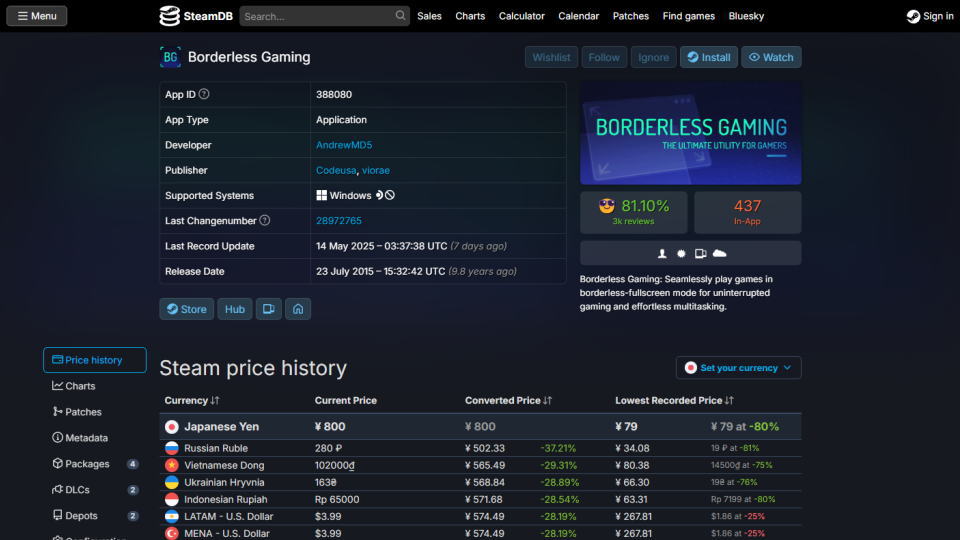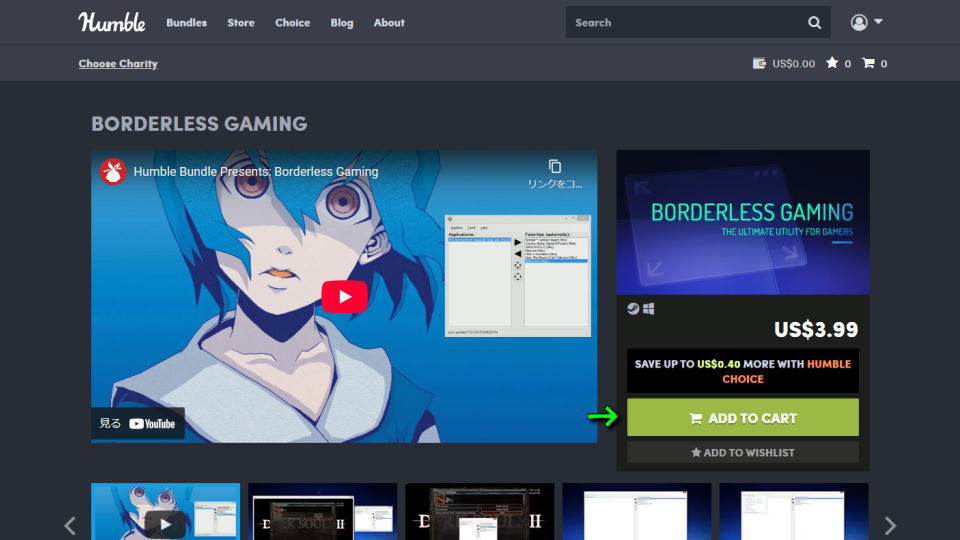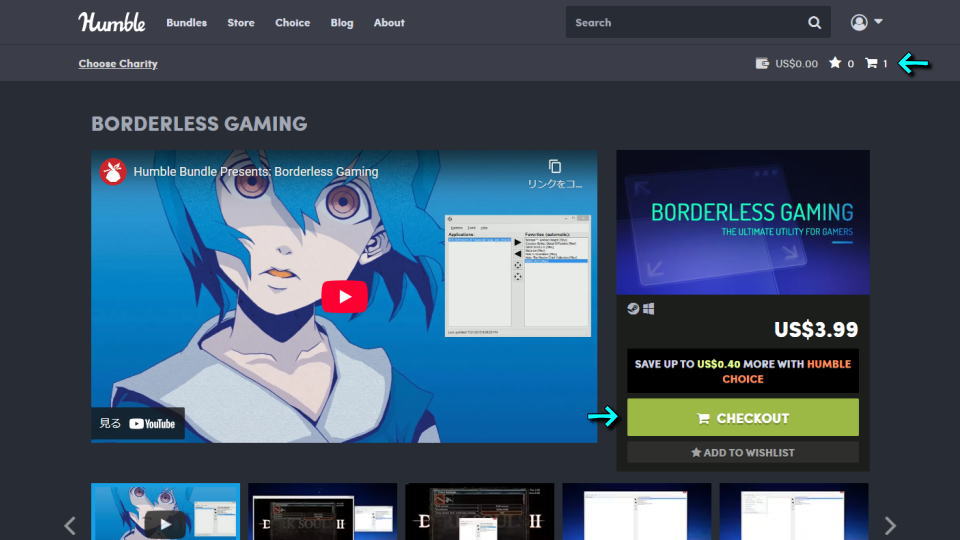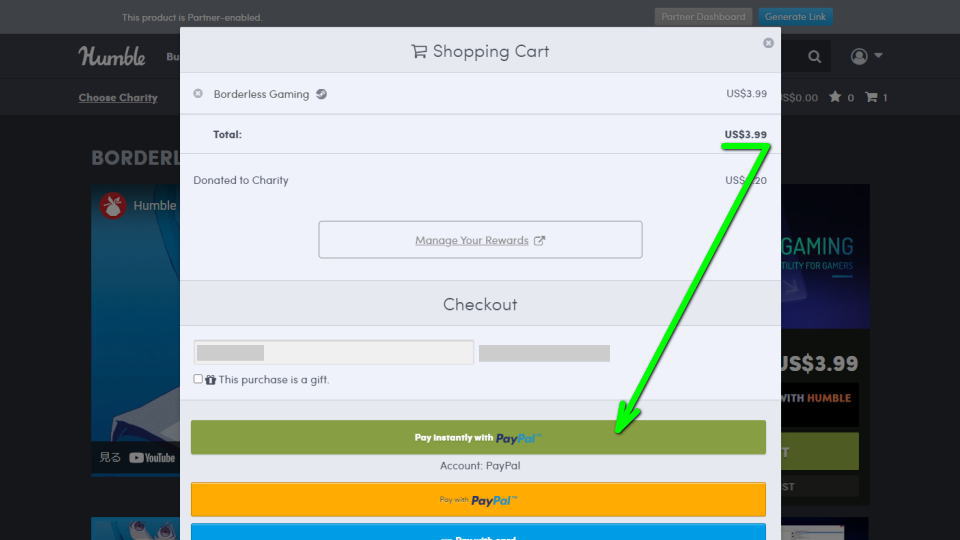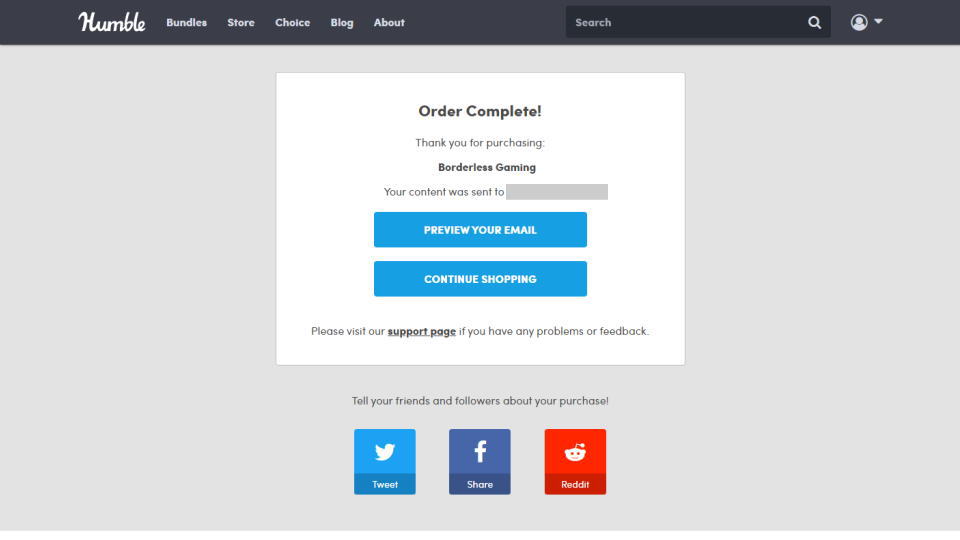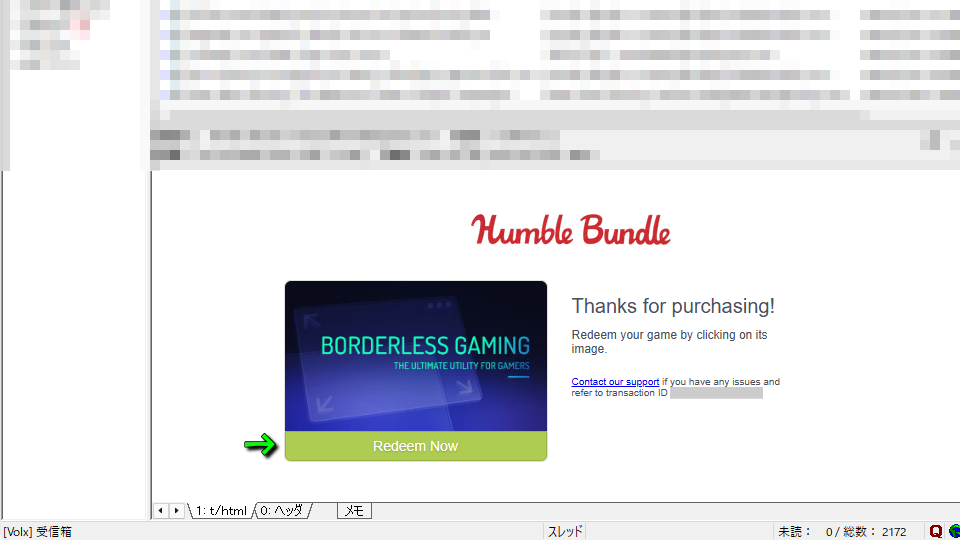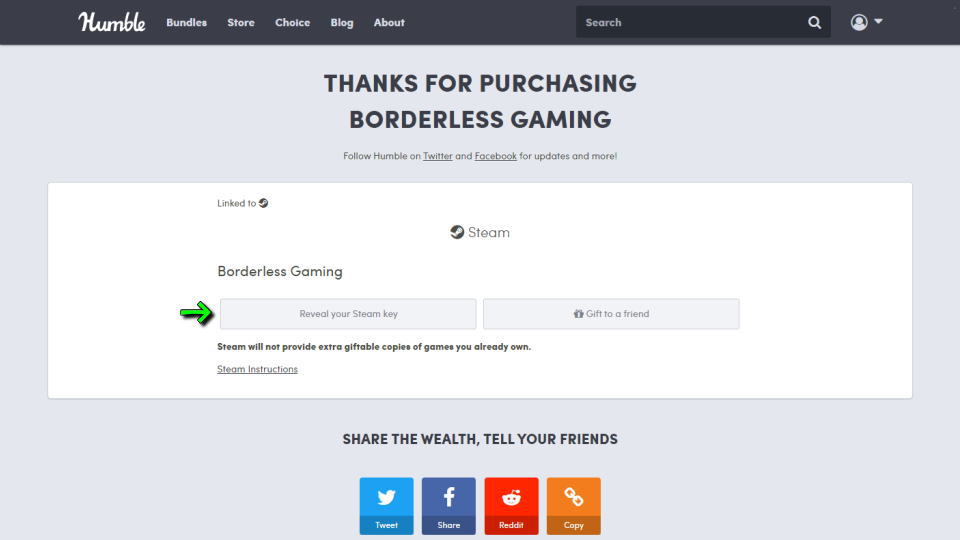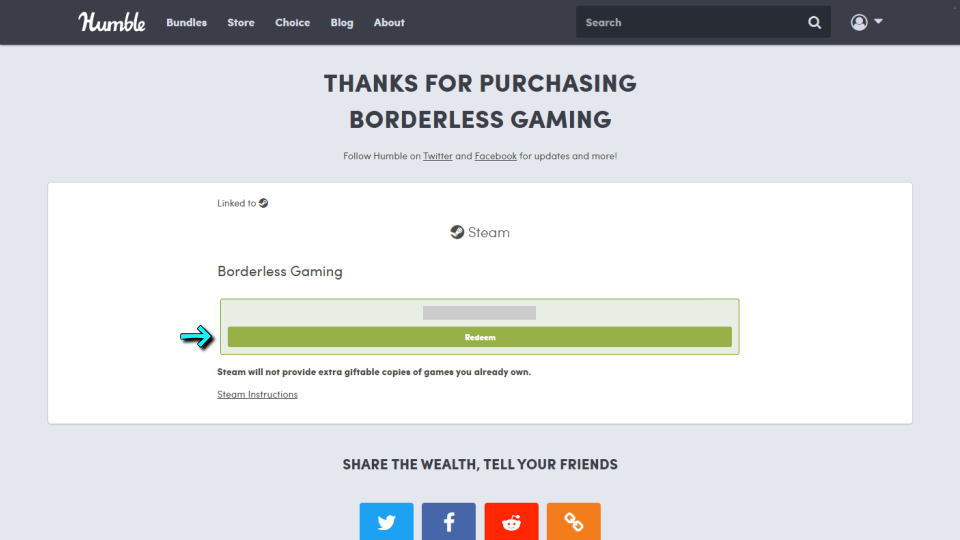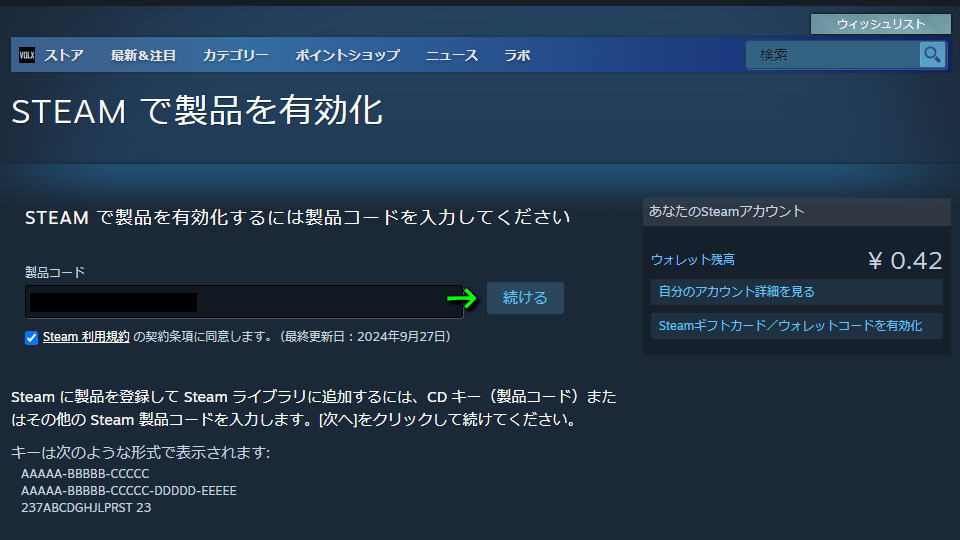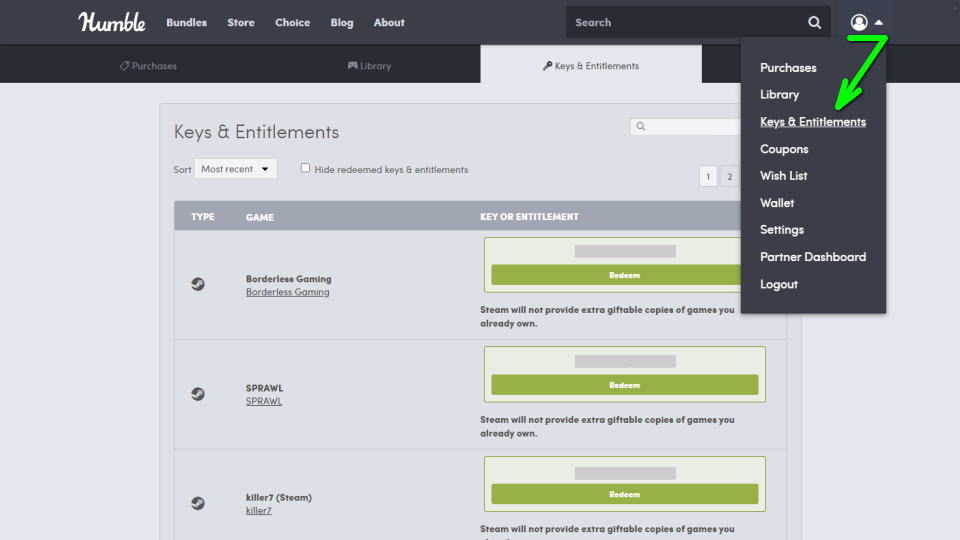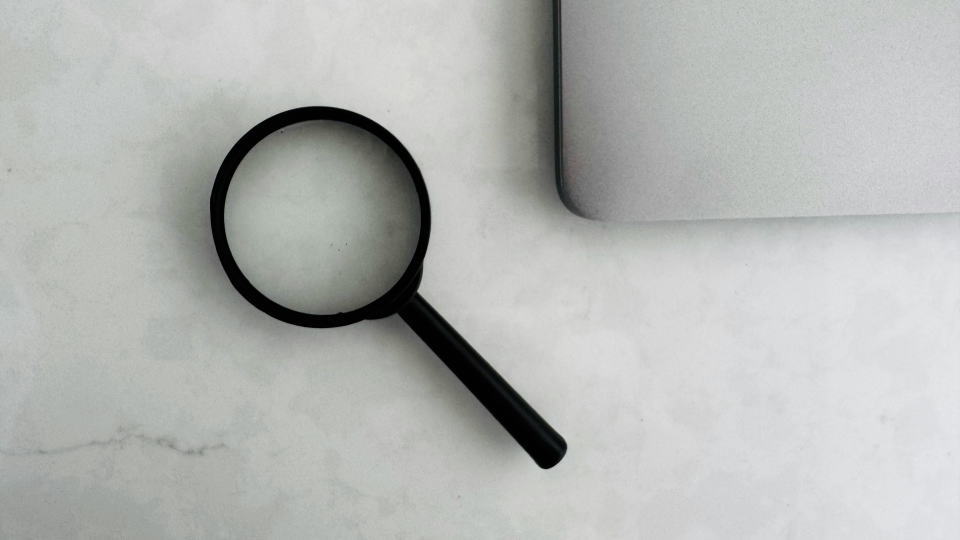
様々なゲームを、簡単にボーダーレスフルスクリーンモードでプレイできるようにするBorderless Gaming。
今回の記事ではこの「Borderless Gaming」の海外を含めた価格比較と、安く購入する方法を解説します。
Borderless Gamingの価格比較
通称「鍵屋」とは、個人が自由にゲームの価格を決めて販売するマーケットプレイスのことです。
そのため購入したキーが有効化できない、もしくは無効化される可能性があるため自己責任です。
最も安全なのはSteamやEA appであり、次いで正規販売店を謳っているショップが続きます。
| Borderless Gaming | 分類 | 価格比較 |
|---|---|---|
| Steam公式(日本円) | 正規 | 800円 |
| Steam公式(USD) | 正規 | $6.99 |
| Fanatical | 正規 | - |
| Gamesplanet | 正規 | - |
| Gamersgate | 正規 | - |
| Green Man Gaming | 正規 | - |
| Humble Bundle | 正規 | $3.99 |
| Difmark | 鍵屋 | 2,501.31円 |
| G2A | 鍵屋 | 1,606円 |
| K4G | 鍵屋 | - |
| Kinguin | 鍵屋 | - |
| YUPLAY | 鍵屋 | - |
※記事作成時点の情報で、未表記は販売なし。最新の価格はリンク先へ。価格比較の対象は「Steam版」です
公式サイト:Borderless Gaming
Borderless Gamingの価格の違い
Borderless Gamingの世界各国と日本の販売価格を比べると、最安値とは「+297.67円」の価格差があります。
Borderless Gamingを安く購入する方法
Borderless Gamingを安く購入するには、まず「Humble Bundle」にアクセスします。
Humble Bundleに移動したら「Borderless Gaming」を検索し、詳細ページに進みます。
または直接「Borderless Gaming」の商品ページにアクセスします。
Borderless Gamingのページが表示されたら、内容を確認して「ADD TO CART」を選択します。
するとボタンが「CHECKOUT」に変わりますから、このボタンか右上のショッピングカートを選択します。
ショッピングカートに移動したら、合計金額をもう一度確認して任意の支払い方法で決済します。
その結果『Order Complete!』と表示されたら、Borderless Gamingの購入手続きは完了です。
Borderless Gamingを有効化する方法
Borderless Gamingを購入したら、Humble Bundleに登録しているメールアドレスを確認します。
Humble Bundleからメールが届いていたら、文面内にある「Redeem Now」を選択します。
Humble Bundleに移動しキーの発光画面になっていたら「Reveal your Steam Key」を選択します。
するとSteamの製品コードが表示されますから「Redeem」から、Steamのページにアクセスします。
Steamのページに移動すると自動で製品コードが入力されていますから、Steamの利用規約を確認して「続ける」を選択します。
その結果『有効化成功!』と表示されたら、Borderless GamingがSteamのライブラリに追加されます。
Borderless Gamingのキーを確認する方法
もしHumble Bundleからのメールが確認できない場合は「Keys & Entitlements」にアクセスします。
学マスをフルスクリーンにする方法
ちなみに「学マスをフルスクリーンにする方法」は、別記事で詳しく解説しています。
-

-
【学マス】フルスクリーンにする方法【全画面】
スマートフォンやタブレットだけではなく、ついにパソコンでもプレイ可能となった学園アイドルマスター。
今回の記事ではこの「学マス」を、本来対応していないフルスクリーン(全画面)にする方法を解説します。続きを見る